Klasöre Erişim Engellendi Hatası Nasıl Çözülür?
Windows kullanan kişilerin başına gelmiş sorunlardan birisi de klasöre erişim engellendi sorunudur. Bu sorun bazen oldukça can sıkıcı olabilmekte. Bazen sistemde her ne kadar yönetici olsanız bile hedef klasöre erişim engellendi, erişim engellendi, şuan bu klasöre erişim yetkiniz yok gibi hatalar ile karşılaşmanız oldukça olası. Bu hatanın birbirinden farklı nedenleri olabilir. Bu sebepten çözüm yolları da farklılık göstermektedir. Bizde bu çözüm yollarını bu yazımızda bir araya getirdik.
Klasöre Erişim Engellendi Hatası Çözüm Yolları
Yönetici Olarak Oturum Açın

Bir çok zaman dosya ve klasör sahipliğinde bir değişlik yapabilmeniz için bilgisayarda yönetici olmanız gerekmekte. Sadece yöneticiler başka kullanıcıya ait olan dosyalara erişim sağlayabilir. Ayrıca bir dosyanın izinlerinde değişiklik yapmak istiyorsanız yönetici olmanız gerekmekte. Aksi halde istediğiniz değişiklikleri yapamazsınız. Ayarlar kısmına girin. Daha sonra ayarlar kısmından hesaplar seçeneğine tıklayın. Bu seçeneğe giriş yapınca bilgilerim sekmesine tıklayın. Yukarıda ki gibi bir ekran gelecek. Bu ekranda hesabınızın yönetici olup, olmadığı gözükür.
Dosya Ve Klasör Sahipliğini Alın
Erişim engellendi hatasında ilk yapmanız gereken o dosyanın ve klasörün sahipliğini almak. Bunun için boyut olarak oldukça küçük ve işlevli olan EC Menü programından faydalanacağız. Buradan programı indirebilirsiniz. Programı açtıktan sonra aşağı inin ve klasör sağ tuş menüsü başlığı altında yer alan sahipliği al seçeneğine tıklayın.
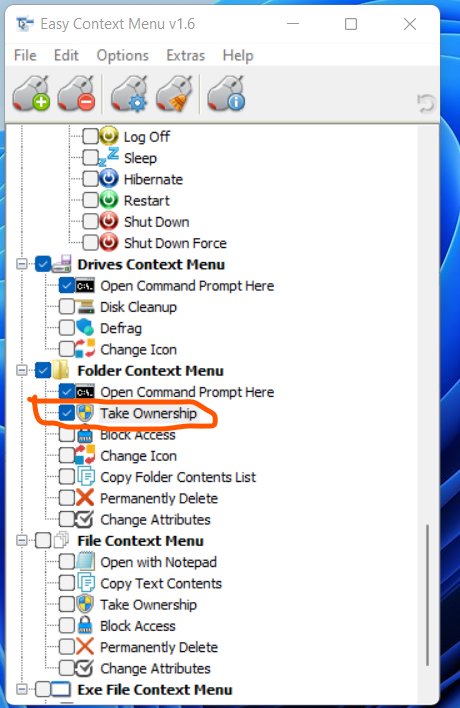
Bu sayede artık dosyaya sağ tık yaptığınızda sahipliği al seçeneği çıkacaktır. Bu sayede kolay bir şekilde o dosyanın veya klasörün sahipliğini üstüne alabileceksiniz. Program Win8, Win7, Win10 ve Windows 11 işletim sisteminde de çalışmaktadır. Virüs bulunmamaktadır. Kendim test ettim.
Dosya Ve Klasörlerin İzinlerine Göz Atın
Eğer ki yukarıdaki adımlar yeterli olmadıysa kullanıcı izinlerine göz atmanız gerekmektedir. Bunu yapabilmek için istediğiniz dosyaya sağ tıklayın ve özellikler seçeneğine tıklayın. Gelen ekrandan güvenlik sekmesine geçiş yapın.
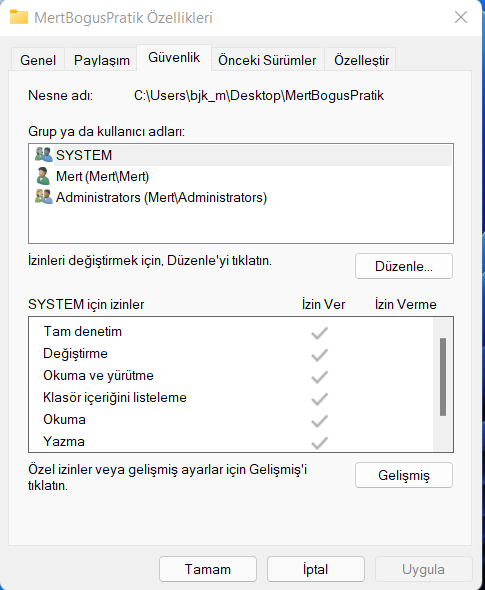
Sağ köşede yer alan gelişmiş butonuna tıklayalım. Gelen ekranda izin girdileri kısmında izin verme ifadesi var mı kontrol edin. Var ise seçip, düzenle veya görünüm butonuna tıklayın.
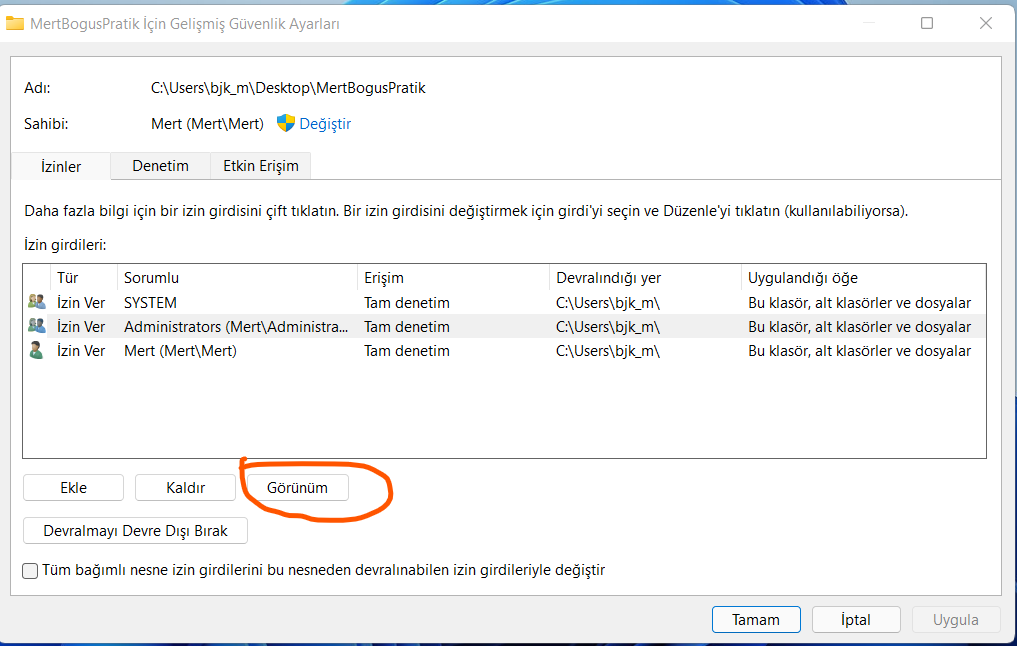
Görünüm butonuna tıkladıktan sonra gelen ekranda yer alan tümünü temizle butonuna tıklayıp, tamam butonuna tıklayın. Ama eğer ki izin verme seçeneği bulunuyorsa bu işlemi onun üstünde yapın.
Antivirüs Ayarlarını Kontrol Edin
Bazen antivirüsler dosyalarımızı engelleyebiliyor. Bunun bir çok nedeni olabilir. Yukarıdaki tüm yöntemleri denediğiniz halde klasöre erişim engellendi hatası alıyorsanız antivirüsü devre dışı bırakmanızda fayda var. Windows işletim sistemlerinde antivirüsü devre dışı bırakma işlemi oldukça kolaydır. Devre dışı bıraktıktan sonra klasöre tekrar erişmeye çalışın. Büyük ihtimalle aynı hatayı vermeyecektir. Sizler için hazırlamış olduğumuz bu yazı umarım faydalı olmuştur. Sorularınız var ise yorum kısmından bunları bizlere iletebilirsiniz.
Ayrıca şuradaki yöntemleri de deneyebilirsiniz. Resmi Microsoft yardım sitesidir: Erişim Reddedildi Microsoft Çözümleri



No Comment! Be the first one.